
Tee tilannekuva mielenkiintoinen ja alkuperäinen tekstuurin päällekkäisyyden avulla ei ole niin vaikeaa. Sinun tarvitsee vain tietää tärkeimmät tekniikat.
Tällaiselle tilannekuvalle tarvitset: Adobe Photoshop, alkuperäinen kuva ja tietenkin luoda jano itse.
Aluksi avaa alkuperäinen valokuva. Käsittelemme sitä itse. Ja käsittely toteutetaan laadullisesti!

Sitten sinun täytyy avata Photoshopin rakenne. Laitamme sen itse kuvan yläpuolelle.
Kun olet avannut tekstuurin, paina yhdistelmää CTRL + A. . Joten koko kuva valitaan ja ohut kehys syntyy sen ympärille.

Lähetämme kuvan yhdistelmälevyyn CTRL + C..
Seuraavaksi siirry asiakirjaan, jossa on kuva, johon sinun on asetettava tekstuurit ja paina sitten yhdistelmää CTRL + V. . Itse ohjelma työntää tekstuurin tiettyyn kerrokseen.
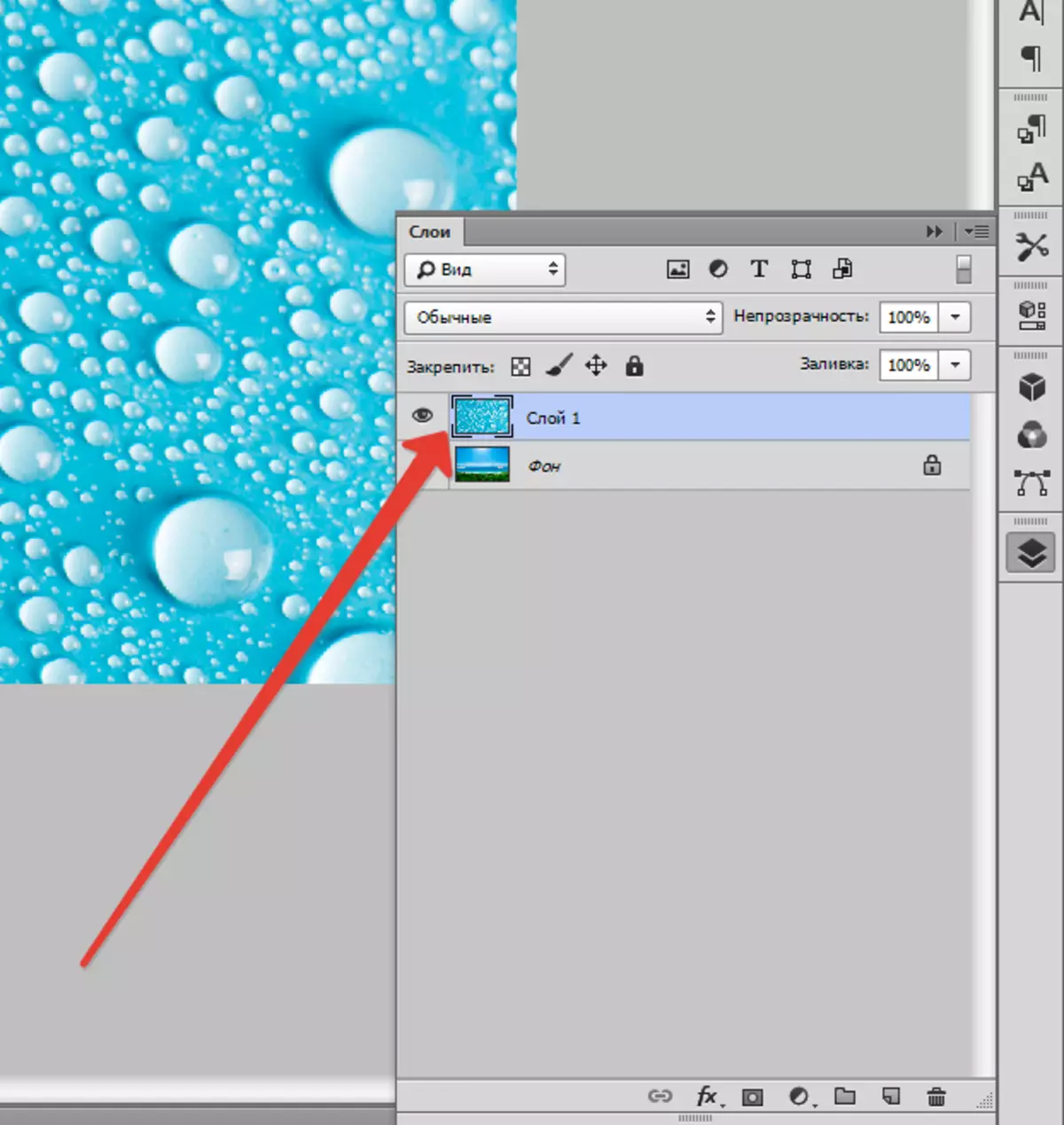
Tekstuurikokoa varten Ctrl + T. Ja muuntaa se.

Nyt sinun on asetettava päällystystila kerrosta tekstuurilla. Käytä joko "Pehmeä valo" jompikumpi "Päällekkäinen" . Overlay-tila määrittää tekstuurinäytön intensiteetin.
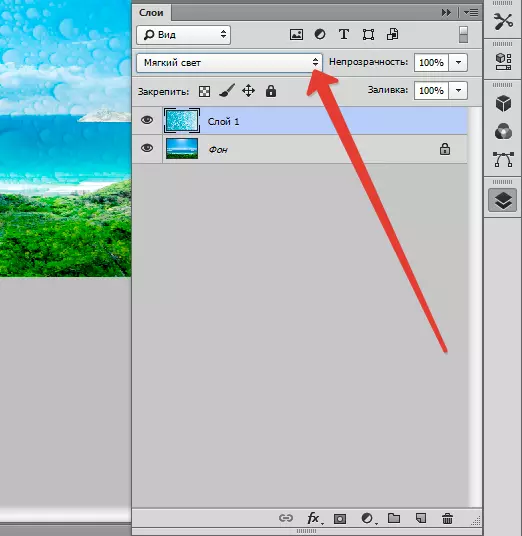
Parhaaseen tulokseen tekstuuria voidaan lannistaa painamalla Shift + Ctrl + U . Tämä tekniikka tekee siitä neutraloida äänen kuvan ja parantaa näyttöään.
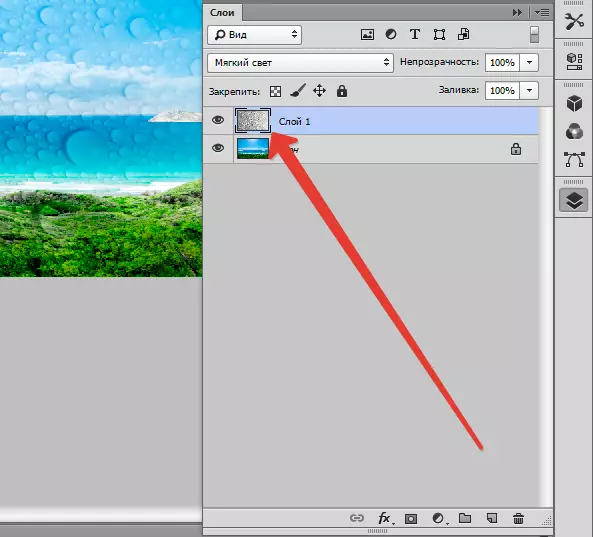
Viimeinen vaihe on tekstuurin peittävyyden väheneminen. Layer-välilehdellä on haluttu kohde. Siellä prosentteina on opasiteetti (sata% on koko läpinäkymätön rakenne).
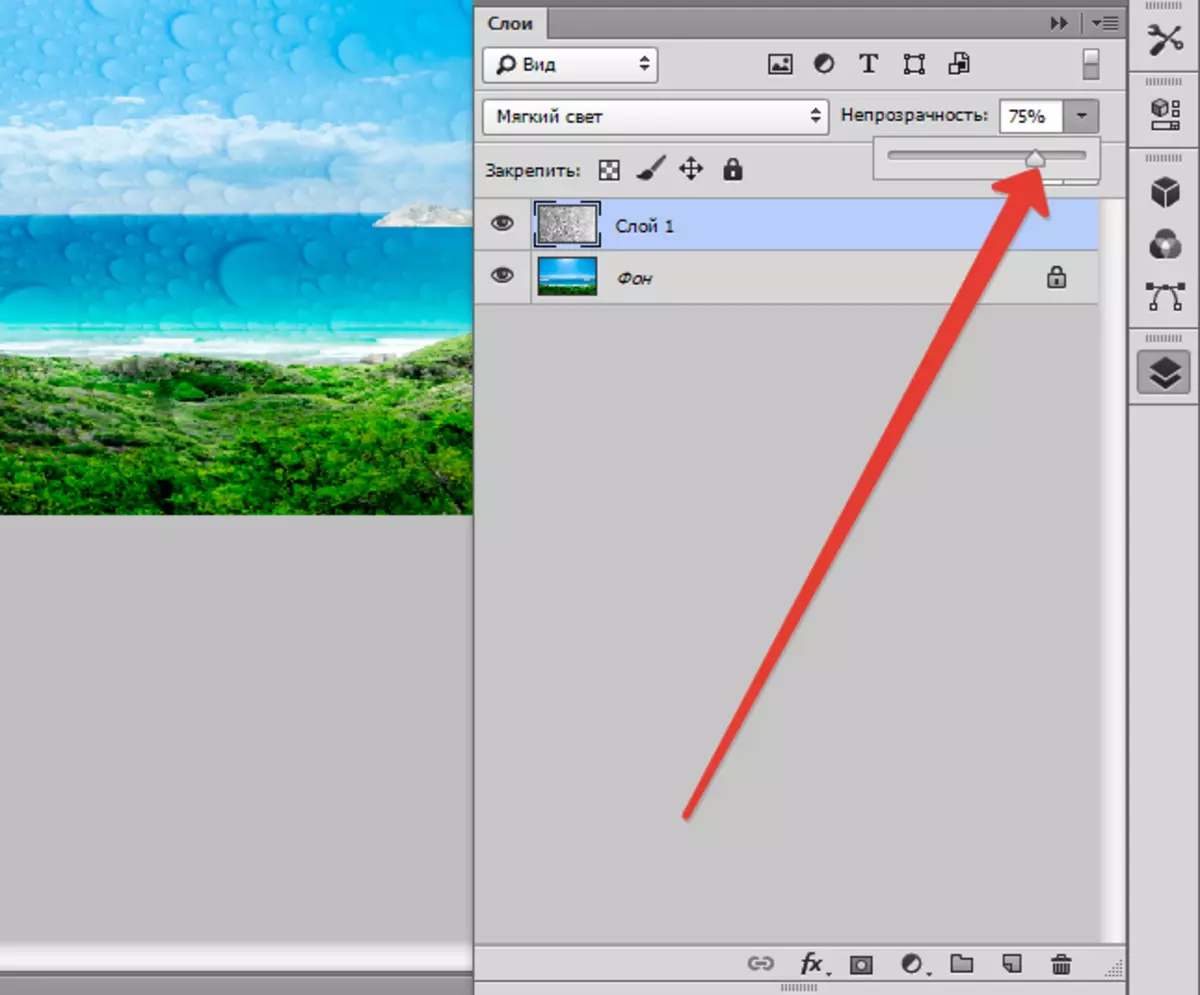
Näin ollen tässä oppitunnissa sinulla on alkuperäiset taitot tekstuurien kanssa. Nämä tiedot lisäävät suuresti työnne tasoa Photoshopissa.
